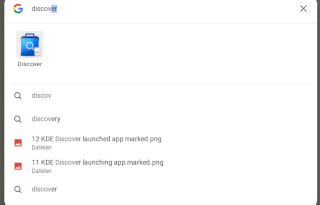chromeOS: Was ist mit Notepad++ (SciTE)? [F] (Archiv)
Inhaltsverzeichnis
Einleitung
Bist du ein Fan des erfolgreichen Editors Notepad++?
Falls du ihn nicht kennst: Dieser ist OpenSource und grundsätzlich für alle gängigen Plattformen wie Windows, macOS und Linux verfügbar.
Unter Chrome OS gestaltet sich die Lage jedoch als sehr schwierig. Da es jedoch zahlreiche Nutzer gibt, habe ich es mir nicht nehmen lassen, einmal zu prüfen, wie man Notepad++ irgendwie unter Chrome OS lauffähig machen kann. In diesem Post gibt es das Ergebnis für dich.
Bist du nicht an fehlgeschlagenen Versuchen interessiert und möchtest es nicht selbst versuchen? Dann spring über das Inhaltsverzeichnis oben direkt zu SciTE als Offline-Alternative oder zum letzten Punkt, wie du Notepad++ online nutzen kannst. Eine direkte Installation und Nutzung einer Vollversion ist offenbar zum Stand Juni, 2020 nicht möglich. Ich werde das weiter verfolgen und dich im Blog auf dem neuesten Stand halten.
Wichtige Hinweise
Hinweise für Einsteiger: Meine Posts enthalten meist einige Grundlagen, damit du direkt verstehst, wie vorzugehen ist. Diese Grundlagen wiederhole ich teilweise in anderen Posts, damit du nicht andauernd hin und her springen musst.
Hier die Bedeutung der Kürzel hinter den Überschriften: [A]: Alle [F] Fortgeschrittene [E] Einsteiger [P] Profi
Fehlt dir dennoch etwas, lass gerne einen Kommentar dar. Die Community und ich werden versuchen, dir zu helfen! 🙂
Hinweise für Profis: Meine Posts haben meist die Form eines Eintrags einer Wissensdatenbank und sollen sich gleichermaßen für Einsteiger, Fortgeschrittene und Profis eignen. Such dir das heraus, was du gerade benötigst. Du kannst auch speziell an Profis gerichtete Inhalte finden. Diese sind entsprechend mit [P] und anderen Fingerzeigen gekennzeichnet.
Hättest du gerne weitere professionelle Inhalte zu einem Thema? Ab in die Kommentare damit! 😉
Haftungsausschluss: Wie immer gilt hier auf diesem Blog die Warnung, dass du all die hier im Post genannten Änderungen an deinem System auf eigene Gefahr durchführst! Es kann theoretisch möglich sein, dass es System- oder Anwendungsfehler gibt, die zu einem Datenverlust und weiteren Problemen führen können!
Als Snap-Paket [F]
Es gibt die Möglichkeit, Notepad++ im Linux-Modus von Chrome OS als Snap-Paket innerhalb des Terminals zu installieren. Steht dir das Terminal nicht im Launcher nicht zur Verfügung, dann kannst du in diesem Post lesen, wie du den Linux-Modus von Chrome OS erst einmal aktivieren und einrichten kannst.
Ich erhielt bei dem Versuch, Notepad++ als snap-Paket einzurichten, leider ein paar Fehlermeldungen und habe dann sofort abgebrochen. Mit den folgenden Kommandos sollte es eigentlich wie bei Ubuntu und Linux Mint funktionieren:
sudo apt-get update && sudo apt-get upgrade
sudo apt install libsquashfuse0 squashfuse fuse
sudo apt install snapdDanach solltest du dein Chrome OS-Gerät einmal neu starten. Dann kannst du das snap-Paket von Notepad++ installieren:
sudo snap install notepad-plus-plusMit dem folgenden Kommando lässt sich Notepad++ grundsätzlich starten:
notepad-plus-plusDas schlug bei mir mit ein paar Fehlermeldungen fehl.
Hat dies bei dir geklappt, z.B. weil du z.B. weitere Anpassungen an snap vorgenommen hast, hilf der Community und lass einen Kommentar da! 🙂
Mit Hilfe von Wine [F]
Eine weitere Option ist die Installation von Wine innerhalb des Linux-Modus von Chrome OS, um damit die Installation der Windows-Version des Notepad++ durchzuführen. Auch hier lief die Installation mit ein paar Fehlermeldungen durch, aber Notepad++ konnte nicht gestartet werden.
Du kannst Wine in dem Linux-Modus von Chrome OS installieren, indem du die folgenden Befehle im Terminal ausführst:
sudo apt-get update && sudo apt-get upgrade
sudo apt-get install wine
sudo su
sudo dpkg --add-architecture i386
sudo apt update && apt install wine32Danach kannst du grundsätzlich beliebige Windows-Programme, wie z.B. das Installationspaket von Notepad++, herunterladen und mit dem folgenden Kommando starten oder installieren:
wine Programmname.exeNatürlich ist „Programmname“ hier ein Platzhalter.
Der Start von wine brach bei mir leider nach ein paar Fehlermeldungen ab.
Auch hier gilt: hast du es im Gegensatz zu mir hinbekommen, Notepad++ als Offline-Variante auf deinem Chrome OS-Gerät lauffähig zu machen? Dann lass einen Kommentar für die Community da! 😉
Der kleine Bruder von Notepad++ SciTE als Offline-Alternative [F]
Möchtest du nicht auf die Basisfunktionen von Notepad++ verzichten und hast kein Problem damit, auf manche Features zu verzichten, die du gar nicht nutzt, dann schau dir mal Scite an.
Notepad++ basiert auf SciTE und teilt die Kernkomponenten. SciTE kannst du innerhalb des Linux-Mode von Chrome OS installieren, da es bereits in den für Debian Buster zur Verfügung stehenden Paketen enthalten ist. Daher lässt es sich sehr einfach per apt installieren:
sudo apt-get update && sudo apt-get upgrade
sudo apt-get install sciteNach einem Neustart lässt sich das Symbol von SciTE im Launcher von Chrome OS finden:
So sieht es gestartet aus:
SciTE ist nicht so mächtig wie Notepad++, aber recht ähnlich zu nutzen. Hast du mal keine Internetverbindung, kannst du damit offline Code und Texte editieren. Bist du online, gibt es diverse Möglichkeiten Notepad++ in der Cloud zu nutzen. Eine beschreibe ich dir in dem folgenden Abschnitt.
Wie kann man Notepad++ ohne Installation unter Chrome OS nutzen? [F]
Das ist mithilfe von Anbietern möglich, die Anwendungen online auf einer Plattform zur Verfügung stellen. Ein gutes Beispiel dafür ist der Anbieter rollApp:
rollApp stellt dir momentan eine Auswahl von 340+ Anwendungen (Stand: Juni 2020) zur Verfügung, die du ohne Installation sofort in deinem Browser mit dem gewohnten Funktionsumfang nutzen kannst. Eine davon ist Notepad++:
Notepad++ kannst du dann mit der „Launch Online„-Schaltfläche starten:
Du kannst deine Dateien z.B. in Google Drive speichern, wenn du diese in den rollApp-Einstellungen mit deinem Profil verknüpfst.
Dieser Service kostet dich jedoch ein paar Euro monatlich. Das ist jedoch zu verschmerzen, wenn mal als Profi nicht auf die eigenen Tools verzichten möchte. Im Angebot sind zahlreiche nützliche Tools vorhanden, sodass sich das lohnen kann!
Eine tolle Alternative zu Notepad++ ist Atom. Diesen kannst du problemlos unter Chrome OS nutzen. Wie das geht, habe ich in diesem Post beschrieben.
Bei den Wörtern in kursiv kann es sich um eingetragene Marken oder Firmen handeln! Beispiele: Google, YouTube und Android. Oder aber es sind Fachbegriffe aus der IT-Welt, die an diversen Stellen im Blog beschrieben werden.
⇨ Unterstütze den Blog und hilf mit! 😉







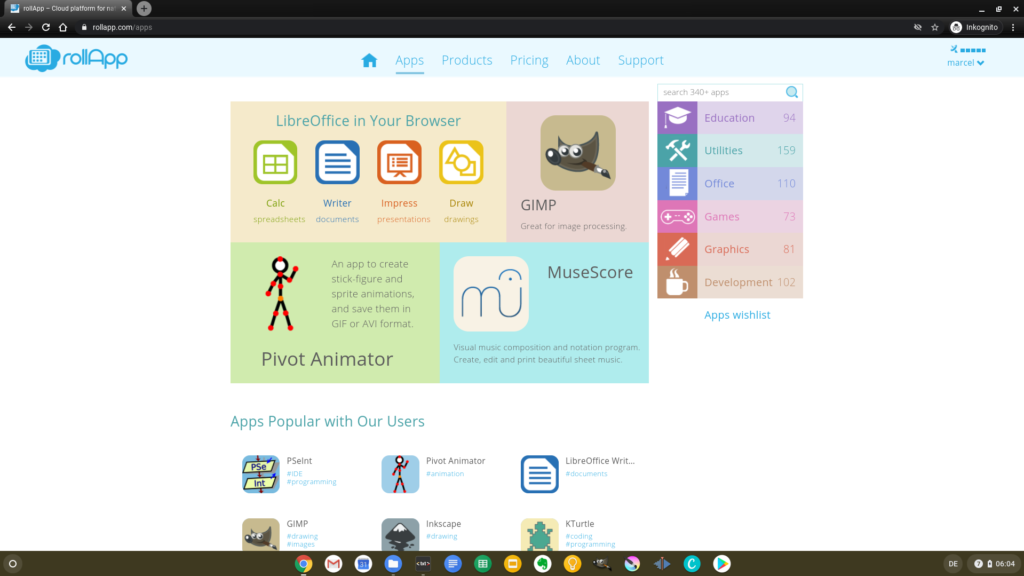



![Der Chromebook Simulator von Google [E]](https://chrome-entfesselt.de/wp-content/uploads/2022/04/4630_Image_Thumb_CC.jpg)